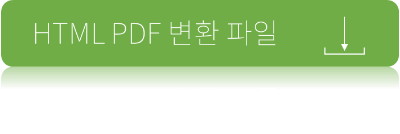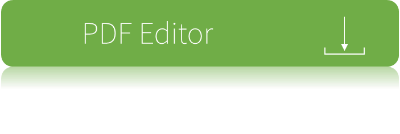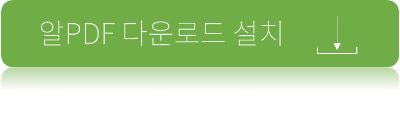PDF 자르기
HTML 웹페이지를 PDF로 변환하였을때 PDF의 불필요한 부분을 잘를 수 있는 프로그램을 소개해 드리도록 하겠습니다.
PDF 자르기 프로그램은 파인리더 PDF라는 응용 프로그램을 활용하여 자르기를 할 수 있습니다.
방법에 앞서 HTML 웹페이지를 PDF 파일로 다운로드를 받고자 하신다면 아래 링크를 통해 PDF파일로 변환하여 다운로드 받을 수 있습니다.
그럼 응용프로그램을 활용하여 자르기를 실행해 보겠습니다.

PDF 자르기
수정하고 싶은 PDF 파일을 아래 프로그램을 다운로드 받으셔서 프로그램을 실행하셔서 해당 파일을 열면 수정할 수 있는 창이 활성화 됩니다.
알PDF 파일을 다운로드 받으셔서 해당 파일을 내컴퓨터에 설치하시면 됩니다.
알PDF 현재 V3.9 PDF 뷰어, 리더, 변환및 편집이 가능합니다.
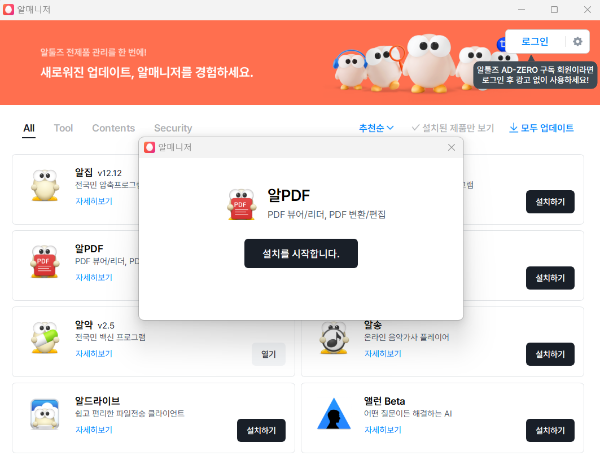
수정이 필요한 파일을 파일 열기를 통해 해당 파일을 첨부하여 열기를 실행하면 알PDF 편집 프로그램이 실행이 됩니다.

상단 매뉴에서 도구를 선택하여 크롭의 격자 모양의 아이콘을 선택하여 실행하면 다음과 같은 화면이 나오는데 이때 마우스를 클릭하여 자르고 싶은 부분까지 조절하여 자른후 적용을 선택하시면 PDF 자르기가 됩니다.
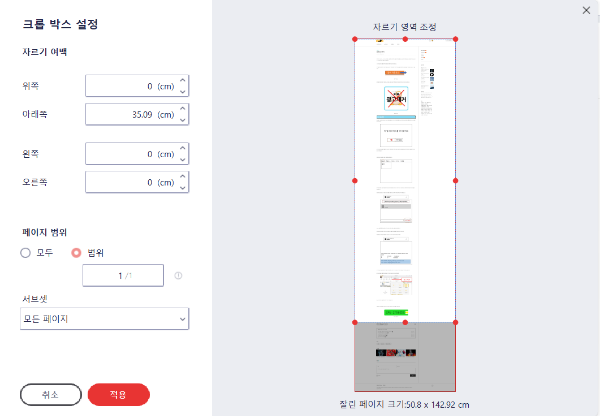
변환한 PDF 파일에 하단에 광고가 포함되어 이 부분을 자르기를 통해 원하는 PDF 자료를 얻을 수 있었습니다.
마우스 드레그를 통해 상하좌우 조절이 가능하기 때문에 자르고 싶은 부분을 자유롭게 잘라 낼 수 있는 장점이 있습니다.
☑️ 추가적으로 중요하게 사용할 수 있는 기능들
알PDF 편집기에서 유용하게 사용하는 기능들을 추천 드리면 다음과 같습니다.
- 상단 매뉴에서 지원하는 보안 매뉴입니다.
보안 매뉴에서 주로 많이 사용하는 기능으로는 비밀번호 설정 기능입니다. PDF 문서의 보안을 걸어 둘때 유용하게 사용 할 수 있는 기능입니다. - 핵심을 부여해야 할 정보나 포인트를 주어야 할 대상에 이미지를 추가하거나 텍스트를 추가하여 강조할 수 있습니다.
기존 PDF 문서에 해당되는 내용에서 강조해야 할 사항에 포인트를 부여함으로서 중요함을 강조 시키거나 이미지를 추가하여 보충할 수 있는 기능입니다.
이처럼 알PDF 편집기를 통해 간편하고 빠르게 수정할 수 있는 방법에 대해 알아보았습니다.
아직 알PDF 파일을 다운로드 받지 않으셨다면 해당 링크를 통해 바로 다운로드 받으셔서 실행이 가능합니다.